如何在B站直播中高效展示手机屏幕内容
在B站(哔哩哔哩)直播中,展示手机屏幕内容已经成为许多主播吸引观众、提升互动效果的重要手段,无论是游戏直播、教程分享还是日常Vlog,手机屏幕的展示都能为直播增添更多趣味和实用性,本文将详细介绍如何在B站直播中高效展示手机屏幕内容,包括所需工具、操作步骤及注意事项,帮助主播们更好地进行直播。
所需工具
- B站直播伴侣:B站官方推出的直播工具,支持Windows和Mac系统,能够轻松捕捉和传输手机屏幕内容至直播间。
- 手机投屏软件:如EZcast、ApowerMirror等,可将手机屏幕无线投屏至电脑,供直播使用。
- 采集卡:适用于没有无线投屏条件的主播,通过采集卡将手机视频信号传输至电脑。
- 双屏显示器:推荐配置,一个屏幕用于直播软件操作,另一个屏幕用于展示手机屏幕内容,提升效率。
操作步骤
使用B站直播伴侣
下载与安装
- 前往B站官方网站或直播伴侣官方页面下载“B站直播伴侣”软件。
- 根据系统提示完成安装,并登录个人B站账号。
设置直播参数
- 打开直播伴侣,选择“游戏来源”下的“屏幕捕获”选项。
- 根据需要调整屏幕捕获的分辨率和帧率,确保画面流畅且清晰。
开始直播
- 在直播伴侣主界面点击“开始直播”按钮,此时你的手机屏幕内容将自动传输至直播间。
- 你可以在直播伴侣中调整麦克风和摄像头的设置,确保声音和画面同步。
使用手机投屏软件
下载与连接
- 在手机上下载并安装投屏软件,如EZcast或ApowerMirror。
- 根据软件提示,将手机与电脑连接至同一Wi-Fi网络。
开始投屏
- 打开投屏软件,选择“投屏至电脑”选项。
- 在电脑上打开相应的接收软件(如EZcast App),等待手机投屏连接成功。
- 连接成功后,你的手机屏幕将实时投射至电脑,此时可通过直播软件捕捉该画面进行直播。
使用采集卡
准备采集卡与设备
- 选购适合的手机采集卡,并确认其兼容性(支持Android或iOS)。
- 将采集卡插入电脑USB接口,并连接手机。
安装驱动与软件
- 下载并安装采集卡对应的驱动程序和软件(如OBS Studio)。
- 打开OBS Studio,添加“视频捕获设备”来源,选择已连接的采集卡。
开始直播
- 在OBS Studio中调整采集卡的分辨率和帧率,确保画面流畅。
- 点击“开始推流”按钮,此时你的手机屏幕内容将通过采集卡传输至直播间。
注意事项与优化建议
- 画质与流畅度:在追求高清画质的同时,也要确保直播的流畅性,建议根据网络带宽和设备性能调整分辨率和帧率,避免卡顿和延迟。
- 声音同步:确保麦克风、摄像头和手机声音同步,避免音频不同步的问题,可以通过软件设置进行音频延迟调整。
- 互动方式:在展示手机屏幕时,适时与观众互动,如提问、回应弹幕等,提升观众参与感,可以添加弹幕层或覆盖层,增强直播效果。
- 隐私保护:在展示敏感信息(如账号、密码、身份证号等)时,务必进行遮挡或模糊处理,保护个人隐私安全,避免在直播间泄露个人联系方式或其他敏感信息。
- 设备稳定性:定期检查设备和连接线的稳定性,避免在直播过程中出现设备故障或断线情况,建议备份必要的工具和资料,以防不时之需,保持电脑和手机的系统更新及软件升级,确保兼容性和稳定性,为了避免因设备过热导致的性能下降或损坏问题发生,建议在使用时注意散热和通风情况;同时可以考虑使用散热底座等辅助设备来帮助降低设备温度;最后还要记得定期清理设备内部的灰尘和杂物以保持其良好的运行状态哦!另外在使用投屏或采集卡时也要注意网络安全问题哦!因为有些不良分子可能会利用这些工具来窃取你的个人信息或者进行其他恶意操作;所以在选择和使用这些工具时一定要谨慎并遵循官方指南进行操作哦!最后还要提醒大家一点就是在进行多屏操作时一定要注意屏幕之间的切换和协调问题;否则可能会出现画面错乱或者重复播放的情况影响观看体验哦!因此建议大家可以提前设置好快捷键或者通过鼠标手势等方式来方便快速地切换屏幕哦!另外还可以考虑使用专业的多屏管理软件来帮助提高效率和准确性哦!比如使用“分屏大师”等软件就可以实现一键分屏、快速切换等功能啦!非常实用哦!希望以上内容能够帮助到大家更好地在B站直播中展示手机屏幕内容并取得更好的效果哦!祝大家直播顺利、粉丝多多、收益满满哦!加油!
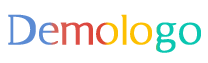







 京公网安备11000000000001号
京公网安备11000000000001号 京ICP备11000001号
京ICP备11000001号
还没有评论,来说两句吧...